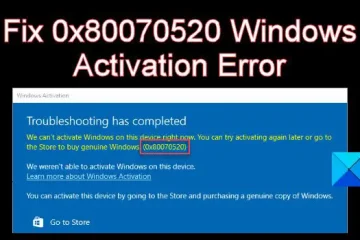Los errores de Blue Boot y Recovery se encuentran entre los problemas comunes de Windows. A menudo viene con diferentes códigos de error y no le permite iniciar sesión en su computadora. Uno de esos errores es Boot BCD Error 0xc0000242. El error viene con un mensaje:
Recuperación:
Tu PC debe repararse.
Código de error 0xc0000242
Necesitarás usar herramientas de recuperación.
Esta publicación compartirá cómo corregir el error BCD 0xc0000242 en PC con Windows 11/10.

¿Qué es el error BCD 0xc0000242 en Windows?
El código de error BCD 0xc0000242 se refiere a un estado de Windows en el que Windows no se inicia normalmente. Esto sucede debido a la falta de disponibilidad de los datos de configuración de arranque o BCD. Los archivos BCD contienen aplicaciones de arranque y configuraciones de aplicaciones de arranque. En caso de que el archivo se corrompa o se pierda de su computadora, no se iniciará.
Reparar el error BCD de inicio 0xc0000242 en Windows 11/10
Hay algunas maneras de resolver el error de arranque BCD 0xc0000242 y requiere que use las herramientas de recuperación integradas de Windows o un medio de instalación de Windows.
Use la herramienta de reparación de inicio automáticoReconstruya el BCD manualmenteUse los medios de instalación para reparar su computadoraRealice una instalación limpia de Windows
Presiona Enter para reiniciar tu computadora y ver. Si puede acceder a su PC temporalmente, haga una copia de seguridad de sus archivos esenciales. Puede moverlos rápidamente a OneDrive. Si no puede, tendrá que acceder a la pantalla Opciones de inicio avanzadas para llevar a cabo algunas sugerencias.
1] Utilice la herramienta de reparación automática de Windows
Mientras arranca su computadora, presione F8 para llegar a la pantalla Opciones de inicio avanzadas.
Si esto no funciona, necesitará la instalación de Windows medios de comunicación. Se puede crear descargando la herramienta de creación de Windows Media y usando una unidad USB. Una vez que tenga los medios de instalación, siga estos pasos:
Inicie su PC y vaya a BIOS o UEFI presionando la tecla DEL o F2. Cambie el orden de inicio a una unidad USB en lugar de un HDD o SSD. Guarde los cambios. inserte la unidad de medios de instalación de Windows en su PC y reinicie su PC. Cuando la PC arranque desde el USB, será una instalación de Windows. Sin embargo, tendrá la opción de —Reparar Windows— justo antes de la instalación. Elija eso. Luego lo llevará a Recuperación avanzada. A continuación, vaya a Opciones avanzadas > Reparación automática o Reparación de inicio Ahora deje que Windows haga su trabajo y siga los pasos en pantalla.
Una vez hecho esto, reinicie su computadora y vea si todavía tiene el error de arranque BCD 0xc0000242 en Windows.
2] Reconstruya el BCD manualmente
Como Windows no puede leer el archivo BCD, puede eliminar el error reconstruyendo el BCD usando el Editor de datos de configuración de arranque. No afectará los datos de su PC; solo realice cambios en el archivo de configuración de arranque. Para comenzar con esto, necesitará nuevamente su disco de instalación de Windows Media y luego siga los pasos a continuación:
Inserte su unidad de instalación de Windows Media y arranque su computadora.
Vaya a Reparar Windows página. Luego navegue hasta Solucionar problemas > Opciones avanzadas. Aquí, haga clic en Símbolo del sistema. Ahora aquí, ejecute el siguiente comando: bootrec/rebuildcd
Después de ejecutar el comando, el comando bootrec escanea todos los discos de instalación de Windows y reconstruye el BCD archivo. Una vez hecho esto, reinicie su PC y podrá iniciar sesión en su computadora.
3] Use medios de instalación para reparar su computadora
Antes de considerar una instalación nueva, repare la computadora con Windows usando los medios de instalación y vea si eso ayuda.
3] Realice una instalación limpia de Windows
Finalmente, si nada funciona por usted, debe realizar una instalación limpia de Windows. Sin embargo, esto significaría que todos sus datos dentro de la unidad C: se eliminarían. Para continuar con el método, siga los pasos a continuación:
Primero, cree una unidad de arranque de Windows si aún no tiene una usando la herramienta de creación de Windows Media. Luego, conecte su unidad de arranque a su PC y arranque encienda su computadora. Finalmente, siga los pasos en pantalla para instalar Windows en su computadora, y ya está todo listo. La reparación de inicio automático de Windows y la reconstrucción manual del BCD lo ayudarían a solucionar el problema. De lo contrario, reinstalar Windows es la única solución.
Algunos errores BCD de arranque similares: 0xc0000185 | 0xc0000098 | 0xc0000454 | 0xc000000e | 0xc000014C | 0xc000000d | 0xc000000F | 0xc0000034.
¿Cómo evitar errores de arranque BCD en el futuro?
Si recuperó con éxito su PC de un código de error de arranque BCD, puede mantener regularmente su PC, instalar actualizaciones y parches y evite instalar software dudoso. Además, asegúrese de instalar los controladores solo desde el sitio web del OEM. Además, para evitar pérdidas de datos, debe realizar copias de seguridad regulares de su computadora.
Lea: la herramienta de reparación de arranque dual reparará los datos de configuración de arranque para Windows.